

By Nathan E. Malpass, Last Update: June 19, 2020
Wurde Ihr Samsung-Gerät beschädigt? In unserem ausführlichen Handbuch erfahren Sie, wie Sie Maßnahmen ergreifen und fehlerhafte Samsung-Datenwiederherstellungsprozesse implementieren.
Samsung ist eine sehr beliebte Marke und einer der Hauptkonkurrenten von Apples iOS-Geräten. Dieses sehr berühmte Android-Gerät ist in Form von Tablets, Smartphones und sogar faltbaren Geräten erhältlich. Es begeistert die Verbraucher mit ihrer Langlebigkeit und Effizienz bei der Ausführung von Aufgaben.
Aber was ist, wenn Ihr Samsung-Gerät beschädigt oder kaputt geht? Was wirst du machen? Nun, du musst es wissen defekte Samsung-Datenwiederherstellung Methoden, um sicherzustellen, dass Ihre wichtigen Dokumente und Mediendateien nicht verloren gehen.
Dieser Artikel führt Sie durch verschiedene defekte Samsung-Datenwiederherstellung Techniken. Das heißt, Sie wissen alles, was Sie zum Abrufen Ihrer Daten benötigen, auch wenn Ihr Gerät beschädigt oder defekt ist. Beginnen wir mit einer kurzen Antwort auf die Frage: "Können Sie Daten von einem toten Telefon abrufen?"
Teil 1: Können Sie Daten von einem toten Telefon abrufen?Teil 2: Eine defekte Samsung-Datenwiederherstellungsmethode mit defekter Android-DatenextraktionTeil 3: Wie kann ich Daten von einem defekten Samsung-Telefon abrufen? Andere Methoden zu verwenden!Teil 4: Fazit
Die schnelle Antwort auf diese Frage würde Sie glücklich machen. Es ist ein JA. Glücklicherweise können Sie dank verschiedener Software und Apps (und dank technologischer Fortschritte) Daten von Ihrem toten Telefon extrahieren.
Um Daten von Ihrem toten Telefon zu erhalten, müssen Sie eine Datenextraktionssoftware verwenden, die insbesondere für defekte oder beschädigte Geräte funktioniert. Diese Software scannt Ihr Gerät nach darin enthaltenen Daten und ermöglicht es Ihnen, die Dateien auf Ihrem Computer wiederherzustellen.
Eine andere Methode, die Sie verwenden können, besteht darin, Daten von Cloud-Speicherplattformen wiederherzustellen, die Sie zuvor verwendet haben. Samsung zum Beispiel erlaubt defekte Samsung-Datenwiederherstellung indem Sie die Option zum Synchronisieren geben deine Daten zu ihren Cloud-Speicherdiensten. Auf diese Weise können Sie sie einfach abrufen, sobald Ihr Telefon verloren geht, gestohlen oder beschädigt wurde.
Um eine fehlerhafte Samsung-Datenwiederherstellungstechnik zu implementieren, müssen Sie ein Datenextraktionstool verwenden, das speziell zum Abrufen Ihrer Dateien auf defekten Samsung-Telefonen oder -Tablets entwickelt wurde. Das von uns empfohlene Tool ist FoneDog Broken Android Datenextraktion.
Unterbrochene Android-Datenextraktion
Recover Fotos, Nachrichten, WhatsApp, Videos, Kontakte, Anrufverlauf von gebrochenen Samsung Phone.
Daten wiederherstellen, wenn Sie das Passwort auf Android nicht eingeben können.
Vollständig kompatibel mit Samsung Galaxy-Geräten.
Gratis Download

Diese Software wird mit einer kostenlosen Testversion geliefert. Aber nachdem Sie es ausprobiert haben und wissen, dass es funktioniert, können Sie es direkt von der offiziellen Website kaufen. Sie müssen es zuerst auf Ihrem eigenen Computer installieren, um die Vorteile und Funktionen nutzen zu können.
Broken Android Data Extraction von FoneDog wird zum Abrufen von Datendateien wie z Nachrichten, Bilder, Videos, Audio, Dokumente, WhatsApp-zugehörige Dateien, Kontakte und Anrufverlauf, unter anderem. Es kommt auch mit einer 30-tägigen Geld-zurück-Garantie. So können Sie eine Rückerstattung erhalten, wenn Sie mit dem Produkt nicht zufrieden sind - wir garantieren, dass dies nicht geschieht. Aber zumindest haben Sie die Gewissheit, dass Sie kein Geld für irgendetwas verschwenden.
Hier erfahren Sie, wie Sie FoneDog als verwenden defekte Samsung-Datenwiederherstellung Tool:
Zunächst müssen Sie FoneDog Broken Android Data Extraction von der offiziellen Website herunterladen. Installieren Sie es anschließend, indem Sie den Anweisungen auf dem Bildschirm folgen. Öffnen Sie das Tool auf Ihrem eigenen Computer und verbinden Sie Ihr defektes Samsung-Telefon mit einem USB-Kabel mit dem Computer. Klicken Sie danach auf die Option "Broken Android Data Extraction".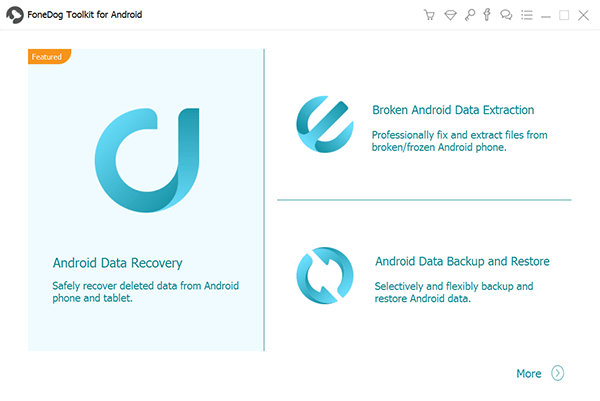
Durchsuchen Sie die genaue Situation oder das Problem, mit dem Sie derzeit konfrontiert sind. Zu den Optionen gehören unter anderem "Schwarzer Bildschirm", "Kann nicht berühren", "Gebrochen" und "Mehr". Wenn Sie die richtige Situation gefunden haben, klicken Sie auf "Start". Denken Sie daran, dass Sie gerade mit einem kaputten Telefon zu tun haben. Sie müssen jedoch sicherstellen, dass Sie das richtige Szenario auswählen.
Geben Sie den richtigen Gerätenamen und das Gerätemodell des defekten Samsung-Telefons oder -Tablets ein. Aktivieren Sie das Kontrollkästchen und geben Sie an, dass Sie dem Haftungsausschluss zustimmen. Drücken Sie dann die Taste mit der Aufschrift „Bestätigen“.
Suchen Sie nach Möglichkeiten, um Ihr genaues Gerät (und Modell) in den Download-Modus zu versetzen. Bei Samsung-Handys müssen Sie beispielsweise die Ausschalttaste drücken, die Lautstärketaste + Home + Ein / Aus gedrückt halten und dann die Lautstärketaste drücken.
Wenn sich Ihr Telefon bereits im Download-Modus befindet, beginnt FoneDog mit der Analyse Ihres Samsung-Geräts. Anschließend wird das Wiederherstellungspaket heruntergeladen. Warten Sie, bis der Vorgang abgeschlossen ist. Klicken Sie so oft wie möglich nicht auf die Schaltfläche „Stopp“. Es dauert einige Sekunden bis einige Minuten. Bitte haben Sie Geduld.
Nachdem die Prozesse zum Analysieren, Scannen und Extrahieren abgeschlossen sind, werden verschiedene Kategorien von Dateien angezeigt, die Sie wiederherstellen können. Wählen Sie nun die Daten oder Dateien aus, die Sie wiederherstellen möchten. Klicken Sie anschließend auf die Option "Wiederherstellen", damit Sie die Daten abrufen und sofort auf Ihrem Computer speichern können.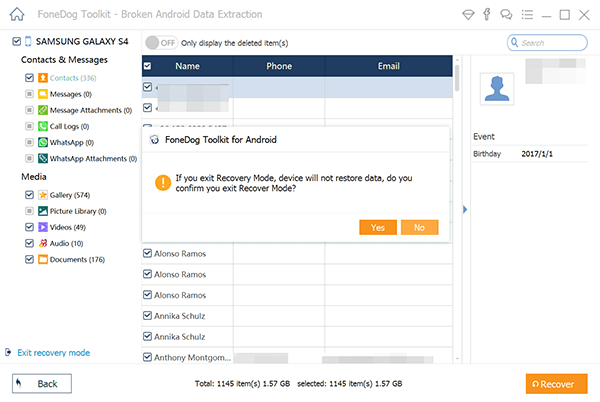
Gratis DownloadGratis Download
Hier geben wir andere Methoden heraus, die Sie verwenden können. Hierbei handelt es sich um verschiedene fehlerhafte Samsung-Datenwiederherstellungstechniken, mit denen Sie Ihre Dateien abrufen können, ohne dass Daten verloren gehen (oder Daten überschrieben werden). Wir geben diese Methoden heraus, weil wir einen umfassenden Leitfaden erstellen möchten, der Ihnen helfen wird.
Wenn Sie Ihre gesichert haben Samsung Wenn Sie in der Cloud telefonieren, können Sie sich für eine fehlerhafte Samsung-Datenwiederherstellungstechnik entscheiden, bei der Sie einfach übertragen müssen deine Daten auf ein neues Samsung-Handy. Hier sind die Schritte dazu:
Es ist auch möglich, AutoPlay als zu verwenden defekte Samsung-Datenwiederherstellung Technik. Dazu müssen Sie in der Vergangenheit das USB-Debugging aktiviert haben. Dies ist bei Ihnen möglicherweise nicht der Fall, da die meisten Benutzer es nach dem Gebrauch deaktivieren.
Wenn Sie jedoch das USB-Debugging aktiviert haben, können Sie diese Methode für Ihren fehlerhaften Samsung-Datenwiederherstellungsprozess verwenden. Auf diese Weise können Sie Bilder, Videos, Musik, Kontakte und Dokumente von Ihrem Gerät wiederherstellen.
Hier sind die Schritte, wie es geht:
Es ist wichtig zu beachten, dass diese Methode nur für beschädigte Samsung möglich ist, bei denen das USB-Debugging aktiviert ist. Wenn sich Ihr Samsung-Telefon oder -Tablet nicht einschalten lässt, funktioniert dies nicht. Wenn jedoch der Bildschirm das einzige Problem ist, können Sie ihn ausprobieren, um die besten Ergebnisse zu erzielen.
Die letzte Möglichkeit besteht darin, sich an einen Telefonspezialisten oder einen Datenrettungsfachmann zu wenden, um Ihr Telefon reparieren zu lassen. Wenn Ihr Telefon nicht repariert werden kann, sollten Sie sich an einen Fachmann für Datenabruf wenden, um sicherzustellen, dass Sie die Dateien von Ihrem beschädigten Telefon zurückholen.
Daher ist diese fehlerhafte Samsung-Datenwiederherstellungsmethode teuer. Daher müssen Sie Ihr Budget berücksichtigen. Darüber hinaus müssen Sie den Grad der Wichtigkeit der Daten berücksichtigen, die Sie wiederherstellen möchten. Wenn Sie das Budget haben und die Dateien wirklich wichtig sind (und die Methoden hier nicht funktionieren), sollten Sie sich für einen Spezialisten entscheiden.
Unterbrochene Android-Datenextraktion
Recover Fotos, Nachrichten, WhatsApp, Videos, Kontakte, Anrufverlauf von gebrochenen Samsung Phone.
Daten wiederherstellen, wenn Sie das Passwort auf Android nicht eingeben können.
Vollständig kompatibel mit Samsung Galaxy-Geräten.
Gratis Download

Hier wurden vier verschiedene Methoden als fehlerhafte Samsung-Datenwiederherstellungstechniken angegeben. Die letzte Möglichkeit besteht darin, Ihr Gerät zu einem Spezialisten zu bringen, um es reparieren zu lassen, oder die darin enthaltenen Dateien zurückzunehmen.
Wenn Sie Ihre Daten gesichert haben, können Sie sich für entscheiden Samsung Wolke oder andere Cloud-Speicherplattformen. Wenn Sie jedoch kein Backup erstellen könnten, wäre es am besten, FoneDog Broken Android Data Extraction zu erhalten. Dies ist ein großartiges Tool, mit dem Sie Daten von beschädigten oder defekten Android-Geräten wiederherstellen können.
Es ist wichtig zu beachten, dass Sie Ihre Daten immer sichern sollten, da solche Fälle auftreten können. Ihr Telefon kann beschädigt werden, gestohlen werden oder verloren gehen. Um Datenverlust zu vermeiden, sollten Sie Ihre Dateien daher auf Cloud-Plattformen oder physischen Speichergeräten sichern.
Hinterlassen Sie einen Kommentar
Kommentar
Broken Android Data Extraction
Extrahieren Sie Daten aus einem defekten Android-Telefon und reparieren Sie ein Ziegel-Handy.
Kostenlos TestenBeliebte Artikel
/
INFORMATIVLANGWEILIG
/
SchlichtKOMPLIZIERT
Vielen Dank! Hier haben Sie die Wahl:
Excellent
Rating: 4.8 / 5 (basierend auf 92 Bewertungen)